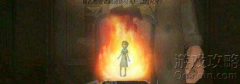腾达W303R/304R路由器怎么快速开启远程管理功能?
内容摘要:
腾达W303R/304R怎么快速开启远程管理功能?远程管理功能还是很有用的,比如,出门在外,不在家也可以通过手机/平板或者电脑输入动态域名管理路由器,下面分享方法,需要的朋友可以参考下
腾达W303R/304R怎么快速开启远程管理功能?不在家也可以通过手机/平板或者电脑输入动态域名管理路由器。
1、用手机/平板,打开浏览器输入路由器管理ip地址,输入管理密码,看图1

2、点击路由器的“高级设置”,看图2

3、点击横栏“特殊应用”,看图3

4、点击左边“DDNS”,看图4

5、点击“启动DDNS服务”选择服务提供商“3322.org”如果没有账号的可以去3322注册一个,注册方法这里就不介绍了,看图5

6、输入在3322注册的“用户名、密码、及3322提供的域名,域名可以在3322会员中心的动态域名》域名列表那边复制过来,看图6

7、点击横栏"系统工具",看图7

8、点击横栏"WEB管理","√"启动;
输入端口号,我习惯了用"88",只要运营商没封锁可以自己填,推荐用8081、8082,如果被运营商封锁了是连不进来的;ip地址栏默认不用去设置 0.0.0.0 ,点击"确定",设置完成。用手机/平板或PC输入你的3322动态域名+端口即可远程管理你的路由器了。
如域名是:XXXX.3322.org 端口是 88
就在浏览器输入http://XXXX.3322.org:88 即可。

注意事项:
1、本设置方法经本人测试,只适用腾达W303R/W304R,其它路由按此方法设置,可能无法解决。
2、某些地区被运营商禁用了80端口,各位可以尝试其它端口。
3、若设置完毕无法访问请重启路由器。
- ·固态硬盘中的黑片和白片是什么意思?
- ·新处理器AMD Ryzen叫板I7 6900K ?
- ·PSV更新错误c0143514问题解决方法?
- ·微软surface studio一体机怎么样_surface
- ·可口可乐电竞主机怎么样_可口可乐电竞主
- ·Kaby Lake VR是什么_Kaby Lake VR功能介
- ·小米扫地机器人定价_小米扫地机器人官方
- ·vr眼镜原理是什么 vr眼镜是什么原理?
- ·一加Loop VR眼镜怎么操作 一加Loop VR眼
- ·小米随身电蚊香多少钱?
- ·富士X-T2相机多少钱?富士无反相机X-T2怎
- ·tgpbox刀锋官方配置报价最新价格一览?
- ·小米ZI5电池多少钱?小米ZI5充电电池好吗
- ·小米智能灯泡多少钱?小米yeelight led智
- ·小米手环2多少钱?小米手环2和第一代有什
- ·小米智能血压计多少钱?小米ihealth血压
- ·优酷路由宝是什么?怎么赚钱?...
- ·年轻人的小米净水器今日发布了!!...
- ·EPSON LQ-635K更换色带教程...
- ·如何查看电脑主板最大支持多少内存?...
- ·小米路由器怎么设置 小米路由器设置教...
- ·64位酷开U55C急速来袭 1月11日正式发售...
- ·LG 360VR多少钱?LG 360VR设备怎么样?...
- ·乐视电视怎么一键root权限获取 乐视超...
- ·i3-4160和i3-6100哪个好 i3 6100与i3 4...
- ·小米9号平衡车怎么样 小米九号平衡车评...
- ·360超级充电器预约抢购?39元抢购360充...
- ·腾达(Tenda)FH903路由器怎么设置?...
- ·USB宝盒增强驱动修复功能,完美支持Win...
- ·电脑光驱损坏打不开该如何解决?...
- ·wifi信号弱怎么办?Mac用户实用WiFi信号...
- ·iPad Pro怎么样?12.9寸iPad Pro值不值...